Punya tugas untuk membuat tabel, belum mengetahui cara membuat tabel di excel? Ok , sangat mudah sekali.
Tabel Excel adalah alat yang sangat berguna dalam dunia pekerjaan dan pembelajaran. Dalam konteks pekerjaan, tabel Excel digunakan untuk mengorganisir, menganalisis, dan menyajikan data dengan cara yang terstruktur dan mudah dipahami. Berbagai fungsi dan manfaat dari pembuatan tabel ini sangat relevan dalam berbagai aspek pekerjaan.
Pertama-tama, tabel Excel memungkinkan para profesional untuk mengelola data dengan efisien. Mereka dapat mengatur informasi dalam baris dan kolom, membuat daftar karyawan, inventaris barang, atau catatan keuangan yang rapi. Kemampuan untuk mengurutkan dan menyaring data memudahkan dalam mengidentifikasi tren atau pola yang mungkin tersembunyi di antara banyak informasi.
Selain itu, tabel juga berperan penting dalam analisis data. Profesional dapat menggunakan tabel ini untuk melakukan perhitungan otomatis, seperti menghitung total, rata-rata, atau persentase. Dengan alat ini, mereka dapat membuat grafik yang memvisualisasikan data, membuat laporan yang informatif, dan membuat keputusan bisnis yang lebih baik berdasarkan informasi yang akurat.
Jadi , jelas penting sekali bisa membuat tabel menggunakan excel.
Di sisi lain, dalam konteks pembelajaran, tabel Excel adalah alat yang berharga untuk memahami dan mengajar konsep matematika dan statistik. Siswa dapat menggunakan tabel ini untuk mempraktikkan perhitungan matematika, mengorganisir data eksperimen, atau memvisualisasikan hasil penelitian mereka. Ini juga membantu mereka mengembangkan keterampilan komputer yang penting dalam dunia kerja saat ini.
Dalam kedua aspek, baik pekerjaan maupun pembelajaran, tabel Excel membantu dalam pembaruan data otomatis, sehingga pengguna tidak perlu menghabiskan waktu berlebihan untuk memperbarui laporan atau tabel secara manual. Selain itu, dengan fitur pivot table, Excel memungkinkan pengguna untuk merangkum data dengan cepat dan membuat analisis yang lebih dalam.
Dengan kata lain, tabel Excel adalah alat serbaguna yang dapat digunakan dalam berbagai konteks pekerjaan dan pendidikan. Fungsi-fungsi dan manfaatnya, seperti pengaturan data yang terstruktur, perhitungan otomatis, dan kemampuan analisis, membuatnya menjadi alat yang sangat berharga bagi siapa pun yang ingin mengelola data dengan lebih efisien, membuat keputusan yang lebih baik, atau memahami konsep matematika dan statistik dengan lebih baik.
Fungsi dan peranan Tabel di excel
Tabel di Excel adalah alat yang sangat berguna untuk mengelola dan menganalisis data dengan lebih efektif. Berikut adalah beberapa fungsi utama dari tabel di Excel:
- Pengaturan Data yang Terstruktur
Tabel memberikan kerangka kerja yang terstruktur untuk data kalian. Dengan menggabungkan data ke dalam tabel, siapapun bisa menjadi lebih mudah mengorganisir informasi ke dalam baris dan kolom yang teratur.
- Penyaringan Data
Tabel memungkinkan Anda untuk menyaring data dengan cepat. Anda dapat dengan mudah menyaring data berdasarkan kriteria tertentu, sehingga Anda hanya melihat data yang relevan.
- Pencarian Data
Dengan tabel, maka seseorang bisa menggunakan fungsi pencarian seperti VLOOKUP atau HLOOKUP untuk menemukan data dengan cepat berdasarkan nilai tertentu.
- Pengurutan Data
Kamu bisa mengurutkan data dalam tabel berdasarkan kolom tertentu. Ini memungkinkan kalian untuk menjadi lebih mudah mengidentifikasi tren atau pola dalam data kalian.
- Perhitungan Otomatis
Tabel memungkinkan kalian untuk melakukan perhitungan otomatis memakai rumus excel. Kalian bisa menambahkan kolom dengan rumus, dan Excel akan menghitung hasilnya secara otomatis saat memperbarui data.
- Pemberian Nama Kolom
Dalam pembuatan tabel excel sesorang bisa memberikan nama pada setiap kolom dalam tabel. Ini memudahkan referensi data dalam rumus dan membuat rumus kalian lebih mudah dibaca.
- Pemberian Judul Kolom
Tabel memungkinkan pembuatnya untuk memberikan judul pada setiap kolom. Ini membantu menjelaskan isi setiap kolom kepada pengguna atau pembaca tabel.
- Pemberian Warna dan Format
Pembuat juga bisa memberikan warna latar belakang atau format lainnya pada sel-sel dalam tabel untuk menyoroti data penting atau membuat tabel lebih mudah dibaca.
- Pembaruan Data Otomatis
Jika kalian menambahkan data baru ke tabel, tabel akan memperbarui rumus dan grafik yang terkait secara otomatis, sehingga Anda tidak perlu melakukan perubahan manual.
- Grafik Dinamis
Disisi lain fungsinya juga memungkinkan kalian bisa membuat grafik dinamis berdasarkan data dalam tabel. Grafik ini akan otomatis berubah saat data dalam tabel berubah.
- PivotTable
Tabel Excel memungkinkan pengguna untuk bisa membuat PivotTable, yang merupakan alat analisis yang kuat untuk merangkum dan menganalisis data dalam berbagai cara.
Dengan fungsi-fungsi ini, tabel di Excel dapat membantu siapapun mengelola, menganalisis, dan memvisualisasikan data jadi lebih efektif, menjadikannya alat yang sangat berharga dalam bisnis dan pekerjaan sehari-hari.
Mulai Membuat Tabel di Excel
Microsoft Excel merupakan alat yang sangat berguna dalam dunia bisnis dan pengelolaan data. Salah satu fitur yang sering digunakan adalah pembuatan tabel.
Setelah anda mengetahui beberapa point fungsinya, yuk kita bahas langkah-langkah cara membuat tabel di Excel, khususnya bagi pemula. Mari kita mulai!
#1: Buka Excel
Langkah pertama dalam membuat tabel di Excel adalah membuka program Excel. Caranya dengan mengklik ikon Excel di desktop atau mencarinya di menu Start.
#2: Buat File Baru
Setelah Excel terbuka, buat file baru dengan mengklik "File" dan kemudian "File Baru." Kamu bisa memilih template yang sesuai atau memulai dari awal.
#3: Tambahkan Data
Sekarang, mari kita tambahkan data ke dalam tabel kita. Ketik data kalian di sel-sel yang sesuai. Silahkan menggunakan kolom A, B, C, dan seterusnya untuk kolom-kolom Anda.
#4: Pilih Data
Pilih semua data yang ingin di masukkan ke dalam tabel. Anda dapat melakukannya dengan mengklik dan menahan tombol mouse sambil menarik ke bawah.
#5: Masukkan Tabel
Setelah data dipilih, klik pada tab "Sisipkan" di bagian atas layar Excel. Kemudian, pilih "Tabel" dari menu drop-down.
#6: Atur Kolom
Di jendela yang muncul, pastikan opsi "Rangkaian Sel Memiliki Kepala Kolom" dicentang jika tabel Anda memiliki judul kolom. Klik "OK."
#7: Selesai!
Tabel sekarang telah dibuat. Kamu bisa melihatnya dengan tampilan yang lebih terstruktur dan mudah dibaca.
Tips Meningkatkan Tampilan Tabel
- Mengubah Warna Latar Belakang
Untuk membuat tabel lebih menarik, excel menyediakan fitur mengubah warna latar belakang sel-sel tertentu. Pilih sel atau seluruh tabel, klik kanan, dan pilih "Warna Latar Belakang."
- Menambahkan Garis Batas
Ini menjadi hal penting, kam juga dapat menambahkan garis batas pada sel-sel tabel kalian. Pilih sel atau seluruh tabel, klik kanan, dan pilih "Tambahkan Batas."
Jadi, sebenarnya sih gampang membuat tabel excel pemula, terutama jika kamu mengikuti langkah-langkah di atas.
Mengenal Jenis tabel excel
Pengetahuan Lanjutan nih..
Di Microsoft Excel, terdapat beberapa jenis tabel atau tampilan data yang bisa dipakai untuk mengorganisasi dan menganalisis informasi. Jadi ada beberapa jenis tabel Excel yang umum digunakan:
- Tabel Standar - Ini adalah jenis tabel dasar yang biasanya digunakan untuk menyusun data dalam kolom dan baris. Tabel standar ini mencakup header kolom, baris data, dan dapat digunakan untuk berbagai macam tujuan.
- Tabel Pivot - Tabel Pivot adalah alat analisis yang kuat dalam Excel. Ini memungkinkan untuk menggabungkan, mengelompokkan, dan merangkum data secara cepat. Sehingga bisa mengubah tampilan data dalam tabel Pivot dengan menggeser kolom atau baris, serta menghitung total, rata-rata, dan lainnya.
- Tabel Dinamis - Tabel Dinamis adalah tabel Excel yang dapat secara otomatis memperbarui dirinya sendiri ketika data baru ditambahkan. Kamu bisa membuat Tabel Dinamis dengan Excel Tabel Terstruktur atau Sumber Data Eksternal seperti SQL Server atau SharePoint.
- Tabel Terstruktur - Tabel Terstruktur adalah jenis tabel yang dikenali oleh Excel sebagai tabel, yang memungkinkan pengguna untuk dengan mudah menyaring, mengurutkan, dan melakukan perhitungan pada data dalam tabel. Ini juga memungkinkan untuk merujuk ke elemen tabel dengan nama kolom, yang membuat rumus lebih mudah dibaca.
- Tabel Pivot Dinamis - Ini adalah kombinasi antara Tabel Pivot dan Tabel Dinamis. Anda dapat menggunakan Tabel Pivot Dinamis untuk merangkum data dan memiliki kemampuan perbaruan otomatis ketika data berubah.
- Diagram - Excel juga bisa dipakai membuat berbagai jenis diagram, seperti diagram batang, diagram lingkaran, diagram garis, dan lainnya. Diagram ini dapat membantu memvisualisasikan datalebih baik.
- Grafik - Selain diagram, pengguna juga dapat membuat grafik seperti grafik batang, grafik garis, grafik area, dan banyak lagi. Grafik ini membantu seseorang menggambarkan data dalam bentuk visual yang lebih mudah dipahami.
- Tabel Pivot Berdasarkan Model Data - Ini adalah jenis tabel Pivot yang memanfaatkan model data yang lebih kompleks. Kalian bisa menghubungkan tabel sumber data yang berbeda dan melakukan analisis yang lebih mendalam.
- Tabel Distribusi Frekuensi - Tabel ini digunakan untuk menghitung frekuensi kemunculan data dalam satu kolom dan membantu dalam analisis statistik.
- Tabel Kustom - Kamu juga dapat membuat tabel kustom dengan mengatur tampilan, format, dan tata letak sesuai kebutuhan . Ini memungkinkan Anda untuk mendesain tampilan data secara bebas.
Setiap jenis tabel memiliki fungsionalitas dan kegunaan yang berbeda-beda, tergantung pada jenis analisis atau presentasi data yang diinginkan. Pemahaman tentang berbagai jenis tabel ini dapat membantu pengguna mengambil manfaat maksimal dari Excel sesuai kebutuhannya.
Elemen tabel pada excel
- Header Kolom - Elemen ini berada di baris pertama tabel dan digunakan untuk memberikan label pada setiap kolom. Header kolom memberikan identifikasi tentang informasi yang akan ada di bawahnya.
- Baris Data - Ini adalah baris-baris di bawah header kolom yang berisi data aktual. Setiap baris mewakili satu entitas atau catatan yang berbeda.
- Kolom - Kolom adalah vertikal dan merupakan bagian dari tabel yang memiliki header kolom dan data yang terkait.
- Sel - Sel adalah unit dasar dalam tabel Excel. Setiap sel berada pada perpotongan antara baris dan kolom, dan Anda dapat memasukkan data atau formula ke dalamnya.
- Garis Batas - Excel menggunakan garis batas untuk memisahkan antara kolom dan baris. Anda dapat mengatur atau menghapus garis batas sesuai kebutuhan.
- Garis Grid -Ini adalah garis-garis yang membentuk grid di seluruh tabel. Grid ini membantu Anda menjaga tampilan yang teratur dan rapi dalam tabel.
- Judul Tabel -Judul tabel biasanya ditempatkan di atas tabel dan memberikan gambaran umum tentang isi tabel.
- Footer Tabel - Footer tabel adalah bagian di bawah tabel yang biasanya digunakan untuk menampilkan ringkasan atau total dari data yang ada di dalam tabel.
- Area Kerja - Ini adalah area tempat Anda membuat, mengedit, dan mengelola tabel. Area kerja di Excel bisa sangat besar tergantung pada seberapa besar tabel Anda.
- Skrol Batang - Jika tabel Anda terlalu besar untuk muat di layar, Anda dapat menggunakan skrol batang horizontal dan vertikal untuk berpindah antara berbagai bagian tabel.
- Bilah Fungsi - Bilah fungsi adalah area di bagian atas jendela Excel yang digunakan untuk memasukkan rumus atau perintah Excel.
- Rumus: Anda dapat menggunakan rumus Excel untuk melakukan perhitungan atau analisis data di dalam tabel.
- Filter: Anda dapat menggunakan fitur filter untuk menyaring data dalam tabel sesuai dengan kriteria tertentu, sehingga Anda dapat fokus pada data yang relevan.
- Sortir - Excel memungkinkan Anda untuk mengurutkan data dalam tabel berdasarkan nilai dalam kolom tertentu, baik secara ascending (naik) maupun descending (turun).
- Format - Anda dapat memformat tabel Anda dengan mengubah jenis huruf, warna latar belakang, mengatur lebar kolom, atau mengatur tampilan umum tabel.
Itulah beberapa elemen penting yang dapat ditemui saat bekerja memakai tabel di Excel. Memahami elemen-elemen ini akan membantu kalian mengelola dan menganalisis data lebih efisien menggunakan aplikasi Excel.
Penutup
Dapat kita simpulkan bahwa tabel Excel merupakan salah satu alat yang paling bermanfaat dalam dunia pekerjaan dan pembelajaran.
Kemampuannya dalam mengorganisir, menganalisis, dan menyajikan data dengan efisien sangat berharga dalam berbagai aspek kehidupan.
Dengan cara membuat tabel Excel , hal ini membantu profesional membuat keputusan berdasarkan fakta yang akurat dan memungkinkan siswa untuk memahami konsep matematika dan statistik dengan lebih baik.
Memiliki fitur-fitur seperti perhitungan otomatis memakai rumus count, Rumus SUM, penyaringan data, dan pengelolaan data yang terstruktur, tabel Excel adalah alat yang tak tergantikan dalam mengatasi kompleksitas informasi. Oleh karena itu, untuk sukses dalam pekerjaan dan pendidikan, memiliki pemahaman yang baik tentang tabel Excel adalah suatu keharusan.

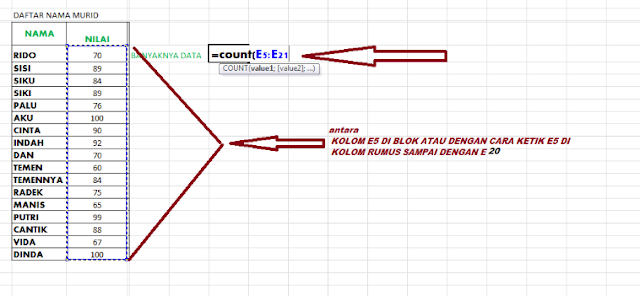

Posting Komentar
Posting Komentar